「君」づけされている山田、杉田、佐藤を選ぶ。
「さん」と「氏」は選ばない。
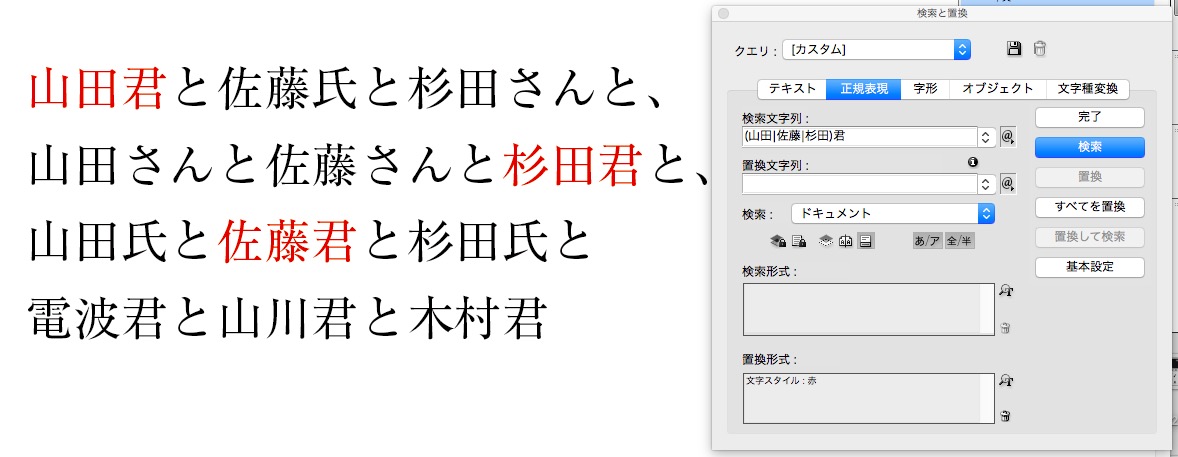
検索文字列 → (山田|杉田|佐藤)君
正規表現は見よう見まね
「君」づけされている山田、杉田、佐藤を選ぶ。
「さん」と「氏」は選ばない。
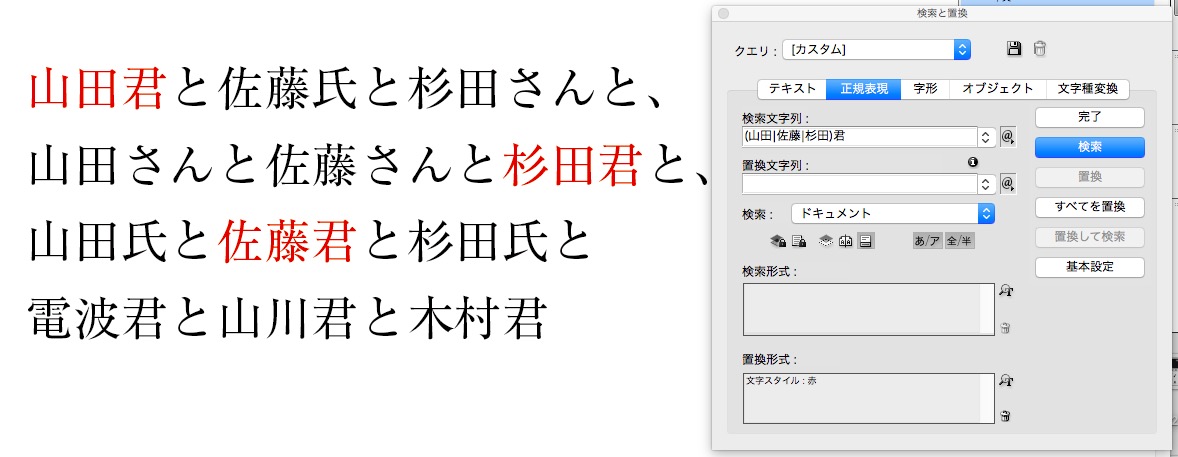
検索文字列 → (山田|杉田|佐藤)君
本文中から、“ _ 英語 . ”を一括削除します。
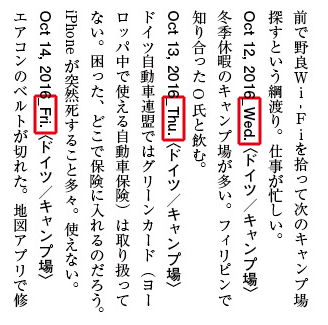
検索と置換の正規表現は、
検索文字列 → (_)([A-Za-z]+)(\.)
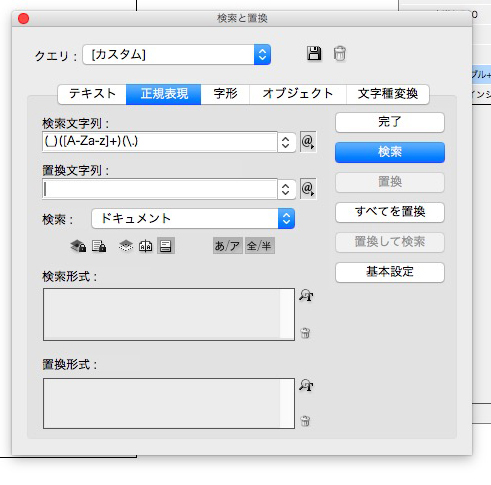
uchiの実践した検索と置換です。
本文のなかにある(訳註:○○○○)にだけ、文字スタイルをあてます。

検索文字列→ ((訳註:)(.+?)())
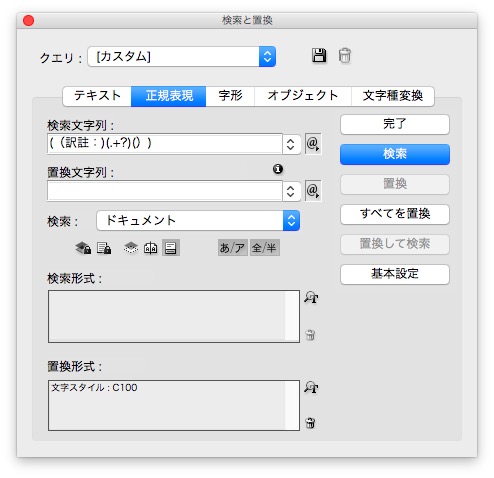
該当箇所に文字スタイルがあたりました。

下の記事の続きです↓
問題のキャプションを、
数字とスペースとダーシ「─」の組み合わせに変更します。
検索と置換で、数字とダーシの位置替えできます。
検索文字列→(\d.+)(~3)(─)
置換文字列→$3$2$1
完璧ではないかもしれませんが、次回、役立つと思います。
ゆっくりと正規表現を説明してみます。
検索文字列に入れる文字(呪文のようなもの)です。
下の文章の白い箇所を選択します。

縦組みだとわかりにくいので、便宜上、横にしますね。
選択するのは、「 _ 」 と「英語」です。

まず、アンダーバー「 _ 」を検索するには、

半角かっこのなかに「_ 」を入力し、(_) とします。
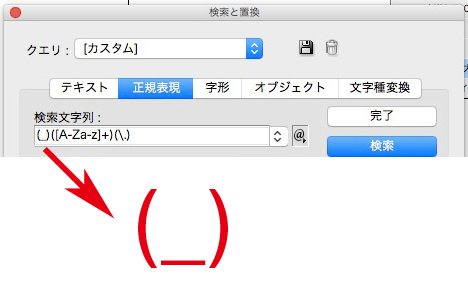
半角かっこを使う理由は、次回の記事で書きます。
次に英語を検索するには、

半角カッコを使い、([A-Za-z]+)とします。
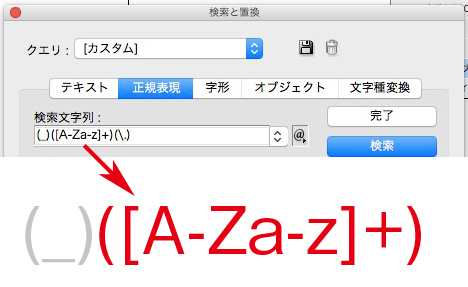
[A-Za-z]は半角の大文字と小文字のアルファベットを意味します。
+ は、1つ以上という意味です。
ピリオド「.」を検索するには、

半角かっこを使い、(\.)と入力します。
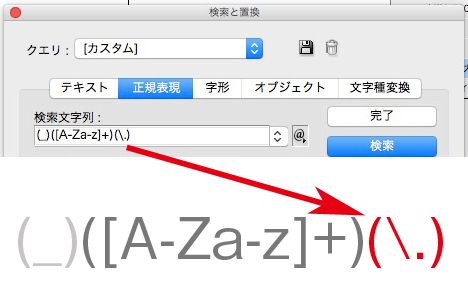
ピリオド「.」の前に逆スラッシュ「\」があるのは、「.」を文字として扱うためのルールです。詳しくは、次回の記事に書きます。
ピリオド「.」をここに入力する理由も次回の記事で説明します。
これで検索文字列の完成です。
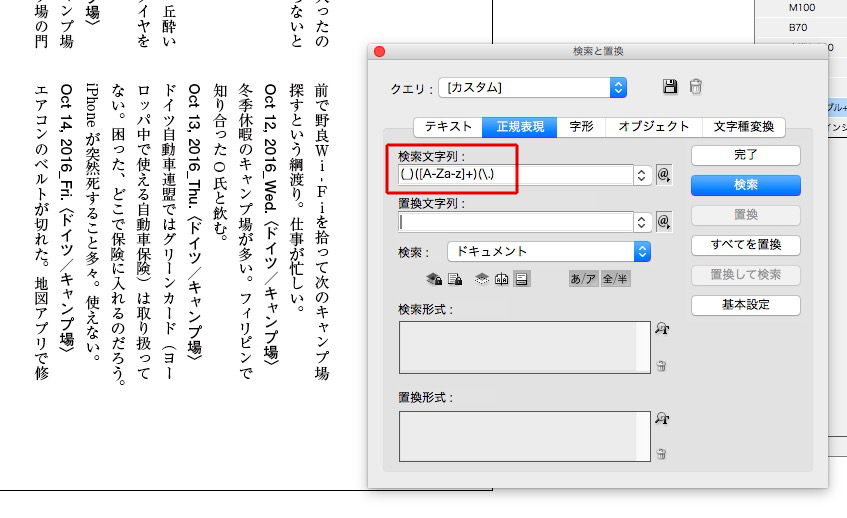
ここまで、なんとなくわかったでしょうか?
正規表現の文字列の入れ方です。
下の文中の記号 ![]() は、タブです。
は、タブです。
タブを ![]() 右インデントタブに変換します。
右インデントタブに変換します。
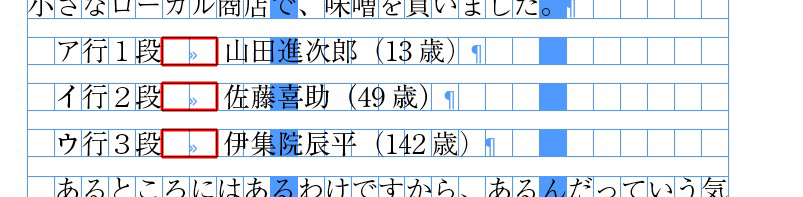
検索文字列に文字列(呪文)を入れるために、
①の「@」をクリックして、
②の「タブ」をクリックすると、
③の「\t」が入力されます。
「\t」は、タブの文字列(呪文)です。
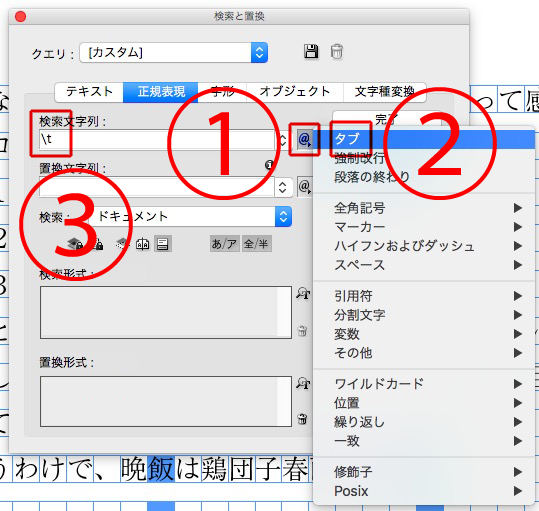
次に、置換文字列。
①の「@」をクリックして、
②の「右インデントタブ」をクリックすると、
③の「~y」が入力されます。
「~y」は、右インデントタブの文字列(呪文)です。
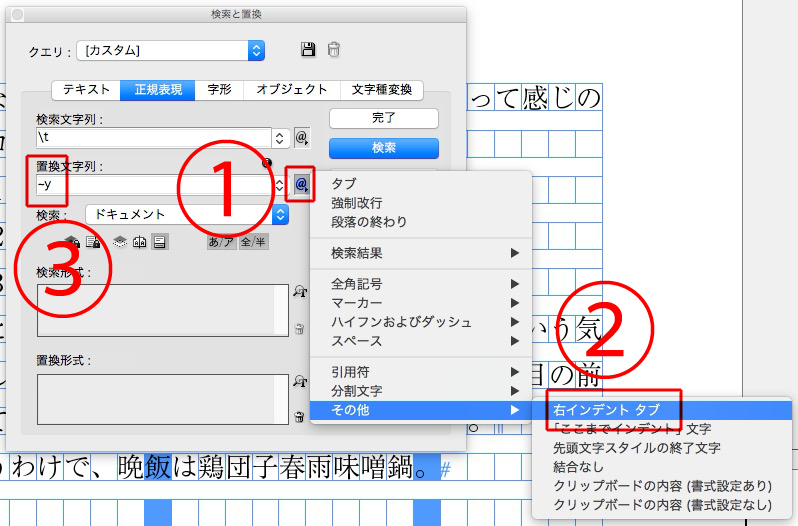
下の検索文字列と置換文字列になったところで、「すべてを置換」をクリックします。
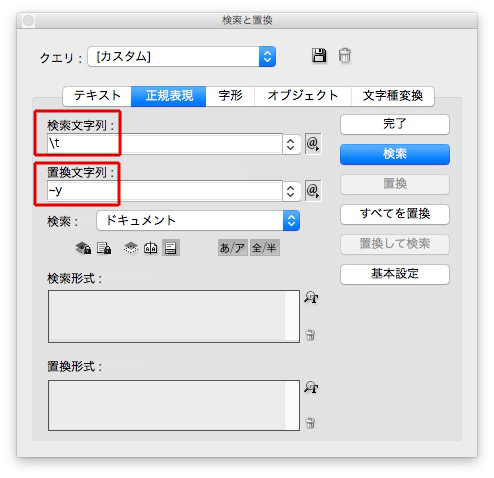
「右インデントタブ」になり、文字がお尻揃えになりました。
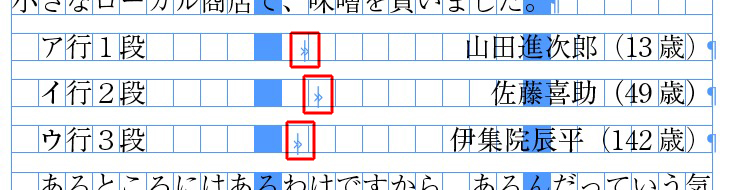
これが、正規表現の基本です。
正規表現「+」←繰り返しの一回以上の文字列は、以下のようにして出します。
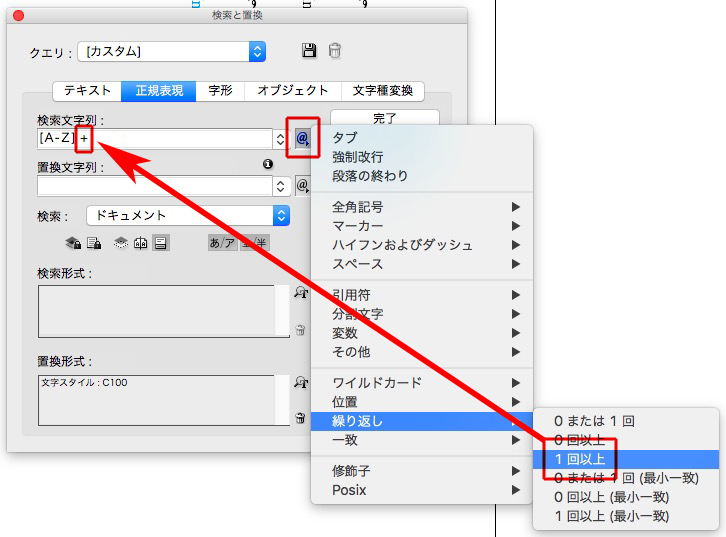
縦組みで、
・略語は全角英語で立てて
・欧文は半角英語で寝かします。

検索と置換で、「略語の半角英語」に文字スタイルをあてます。
検索文字列 → [A-Z]{2,}
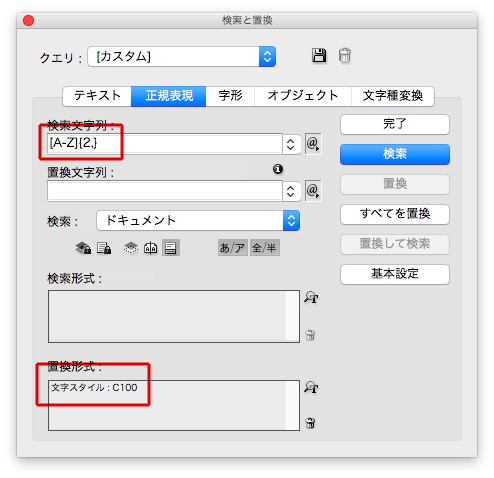
文字スタイルがあたりました。
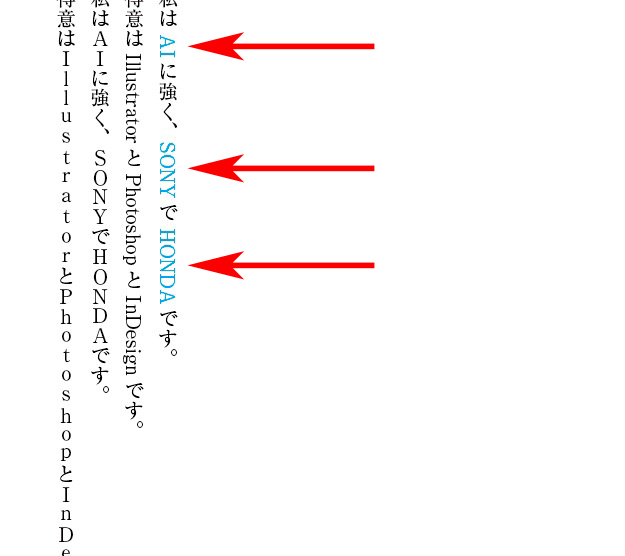
先ほどの文字スタイルの文字を全角の英数字に変換します。
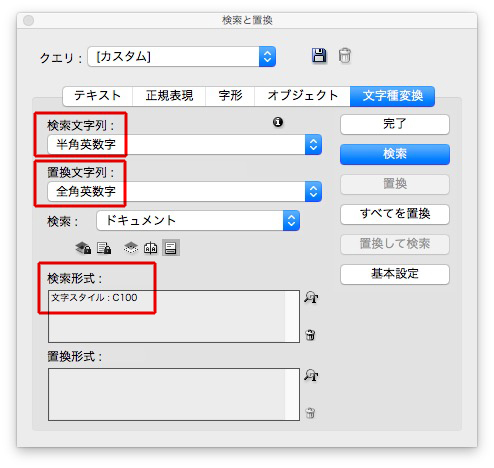
変換されました。
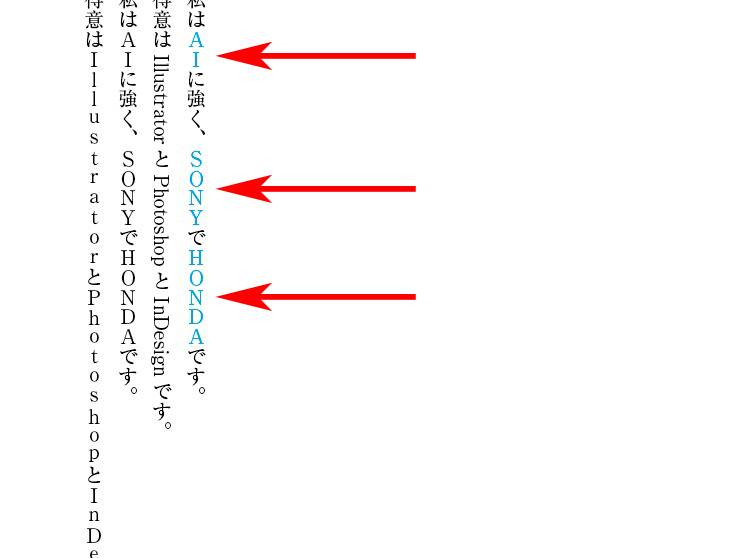
次に、「欧文の全角英語」を半角にします。

検索と置換で
検索文字列 → [A-Z][a-z]+
※「+」の文字列の出し方は→https://design44.dtp.to/dtp/8239/
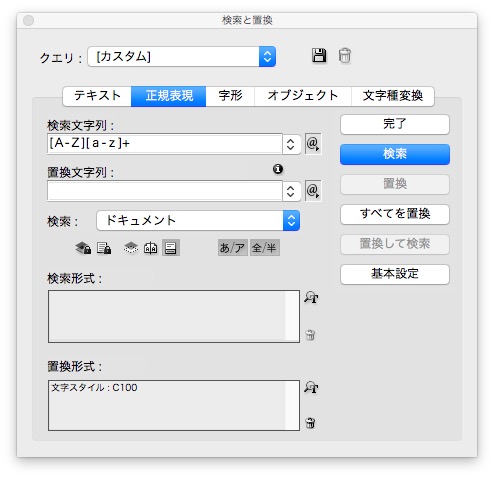
文字スタイルがあたりました。
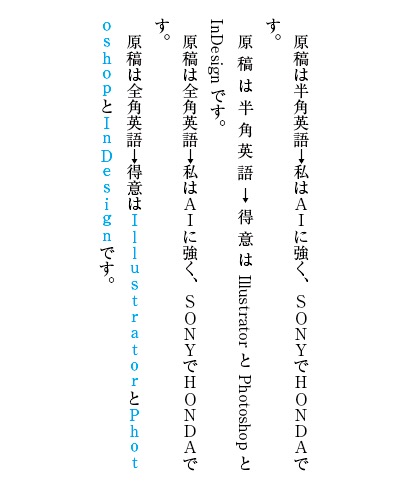
先ほどの文字スタイルが当たった文字を半角に変換します。
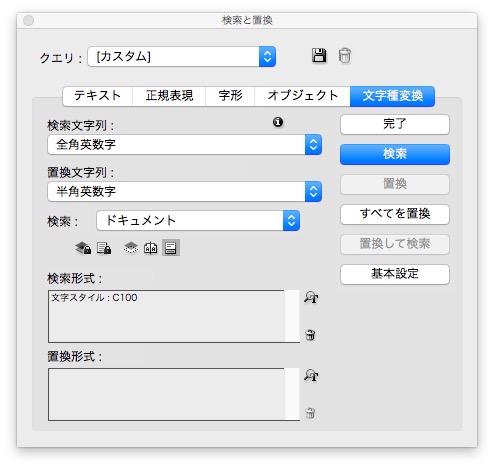
変換されました。
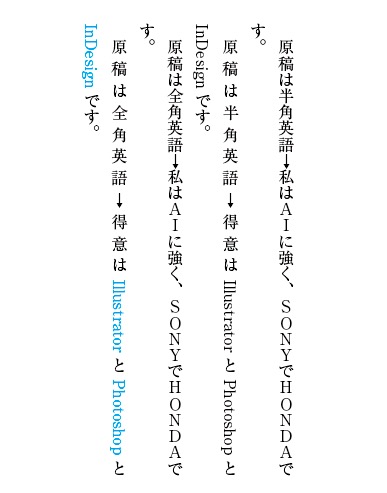
検索と置換で、行アキを削除します。